Introdução
Este documento descreve as etapas para instalar o ISE em um dispositivo SNS usando o NFS em vez de uma unidade virtual KVM.
Pré-requisitos
- Servidor SNS
- ISO do Identity Services Engine (ISE)
- Servidor NFS (Network File System)
Requisitos
A Cisco recomenda que você tenha conhecimento básico do ISE e do SNS Cisco Integrated Management Controller (CIMC).
Componentes Utilizados
As informações neste documento são baseadas nestas versões de software e hardware:
As informações neste documento foram criadas a partir de dispositivos em um ambiente de laboratório específico. Todos os dispositivos utilizados neste documento foram iniciados com uma configuração (padrão) inicial. Se a rede estiver ativa, certifique-se de que você entenda o impacto potencial de qualquer comando.
Configuração
Seção 1. Habilitando o servidor NFS no Ubuntu
Etapa 1. Instale o servidor NFS no Ubuntu usando o comando sudo apt install nfs-kernel-server.
Etapa 2. Crie um diretório para o compartilhamento NFS com o comando sudo mkdir -p /mnt/nfs_share.
Etapa 3. Remova a restrição na pasta com sudo chown -R superadmin:admin_group /mnt/nfs_share/.
De acordo com o comando, superadmin se refere ao usuário e admin_group se refere ao grupo de usuários. Com isso, você pode restringir o usuário de acordo com a conta de usuário e o grupo de usuários.
Etapa 4. Forneça os privilégios de Leitura e Gravação para a pasta usando sudo chmod 327 /mnt/nfs_share.
De acordo com chmod, o nome de pasta 327 dá permissão de gravação e execução (3) para o usuário, w (2) para o grupo e leitura, gravação e execução para os usuários.
Etapa 5. Conceder Acesso ao sistema cliente para a pasta NFS com sudo vim /etc/exports.
Após executar o comando, pressione I para inserir o caminho do arquivo e a sub-rede do cliente para acessar o compartilhamento NFS usando /mnt/nfs_share 192.168.146.0/24(rw,sync,nosubtree_check).
/mnt/nfs_share: a pasta NFS que foi criada no sistema
192.168.146.0/24: a sub-rede adicionada é a sub-rede do cliente que pode acessar o compartilhamento NFS
rw: permissão de leitura e gravação para a pasta
sync: permissão de gravação no disco rígido
no_subtree_check: Para ignorar a verificação de subárvore na pasta
Pressione esc e digite :wq para gravar e sair do arquivo /etc/exports.
Etapa 6. Exporte o diretório compartilhado NFS no sistema usando sudo exportfs -a.
Passo 7. Reinicie o serviço NFS no sistema para que as alterações tenham efeito usando sudo systemctl restart nfs-kernel-server.

Observação: certifique-se de que a porta NFS esteja aberta no sistema operacional e estabeleça comunicação entre o servidor NFS e o servidor ISE para evitar interrupções.
Seção 2. Mapeamento do ISO para o dispositivo de inicialização no hardware
Para baixar o ISO do ISE de Cisco.com, navegue até Downloads > Products > Security > Access Control and Policy > Identity Services Engine > Identity Services Engine Software, aqui.

Nota: verifique as notas de versão do hardware suportado antes de preparar a instalação do ISO no hardware.
Etapa 1. O servidor NFS deve ser mapeado para a caixa SNS para continuar a instalação. No CIMC, navegue até Compute > Remote Management > Virtual Media > Add New Mapping.

No volume, o nome da Unidade é fornecido e o Tipo de Montagem deve ser escolhido como NFS.
Em Compartilhamento Remoto, insira o caminho do servidorIP:/File para buscar a imagem do servidor NFS. No Arquivo remoto, digite o nome do arquivo da imagem a ser carregada na caixa Hardware SNS.

Verifique o status da unidade mapeada para Êxito.
Etapa 2. Depois disso, a ordem de inicialização deve ser configurada para que o ISO do ISE possa ser inicializado a partir da caixa SNS.
Navegue até BIOS > Configure Boot Order > Configure Boot Order. Consulte a próxima captura de tela para navegar para o local.
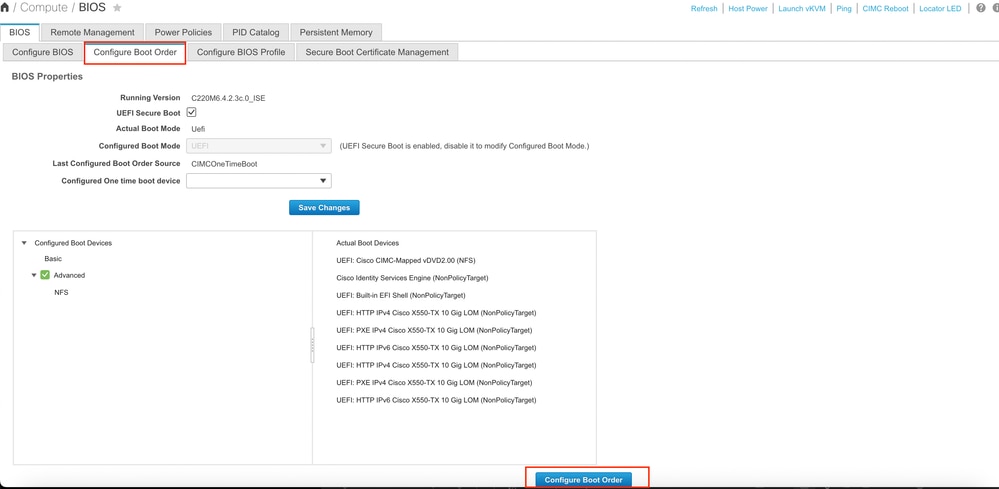
Em seguida, clique na guia Advanced e escolha Add Virtual Media na lista de Add Boot Device List.
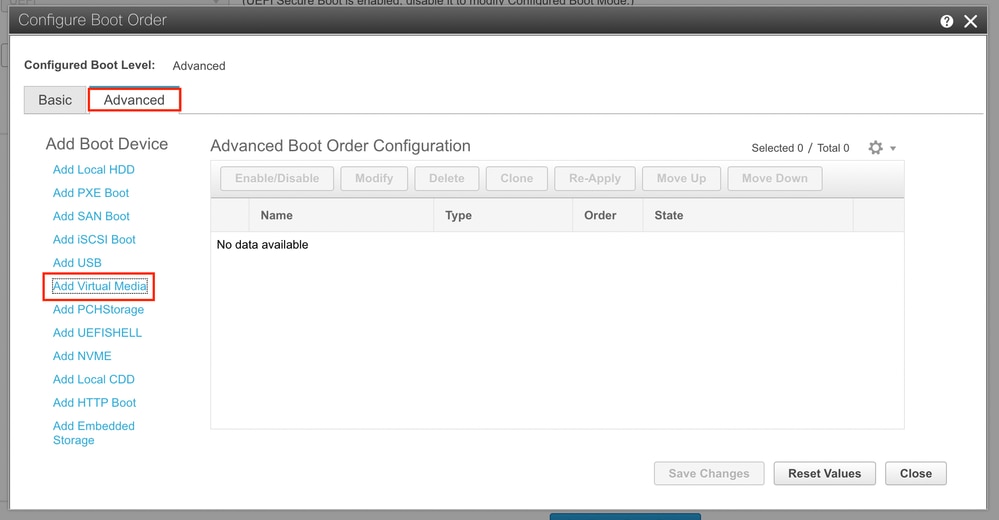
No campo Nome, você pode atualizar o nome de sua preferência. Você deve escolher CIMC Mapped DVD no subtipo e salvar as alterações.
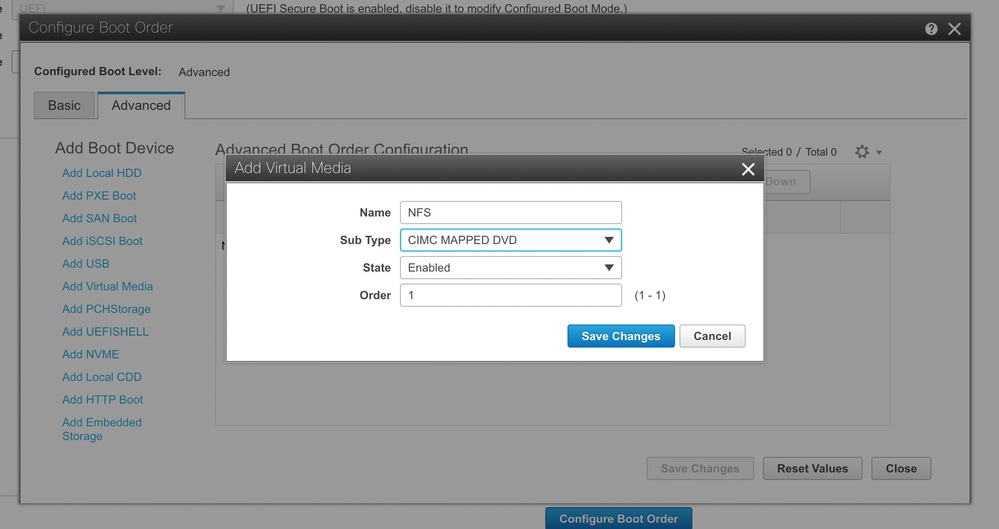
O nome da mídia virtual é preenchido em Advanced na Configure Boot Order.
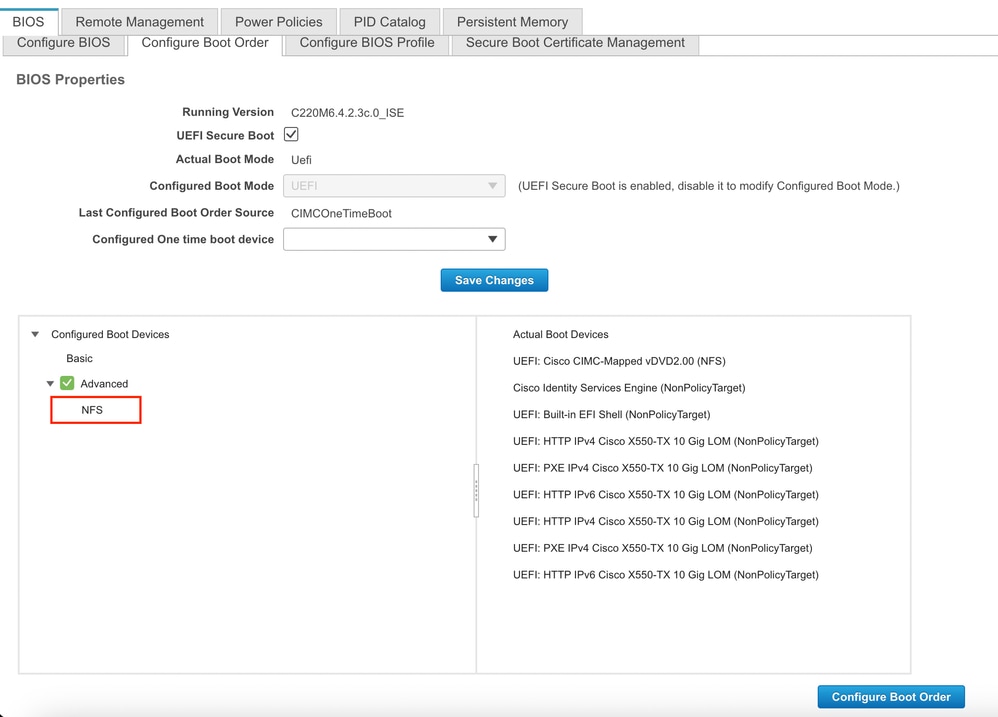

Observação: o mapeamento da unidade de inicialização para 36xx e 37xx segue etapas semelhantes.
Seção 3. Instalação do ISE do hardware 37xx
Etapa 1. Inicie o console do teclado/vídeo/mouse (KVM) na caixa SNS clicando em Launch vKVM no canto superior direito da GUI do CIMC.

Etapa 2. O console KVM é iniciado em uma nova guia no navegador. No lado esquerdo da tela, clique em Boot Device (Dispositivo de inicialização) e escolha o nome da mídia virtual que você criou.

Depois de escolher a Virtual Media (Mídia virtual) no console KVM, um prompt é preenchido na tela. Clique em confirmar para continuar com a inicialização da caixa SNS a partir da imagem ISO do servidor NFS.

Etapa 3. Desligue e ligue a caixa SNS ou ligue o servidor SNS para inicializar o servidor a partir do ISO. Para ligar a caixa SNS ou desligar e ligar a caixa, navegue para Power no console KVM.

Após o servidor concluir o processo de inicialização, você é direcionado para o menu de instalação do ISE. Escolha Cisco ISE Installation (Keyboard/Monitor) para continuar a instalação.

Seção 4. Instalação do ISE do hardware 36xx
No 36xx SNS Box, as etapas para iniciar a instalação do ISE são semelhantes, mas a GUI do console KVM do 36xx é diferente da do 37xx.
Etapa 1. Inicie o console KVM na caixa SNS clicando no Launch vKVM no canto superior direito da GUI do CIMC.
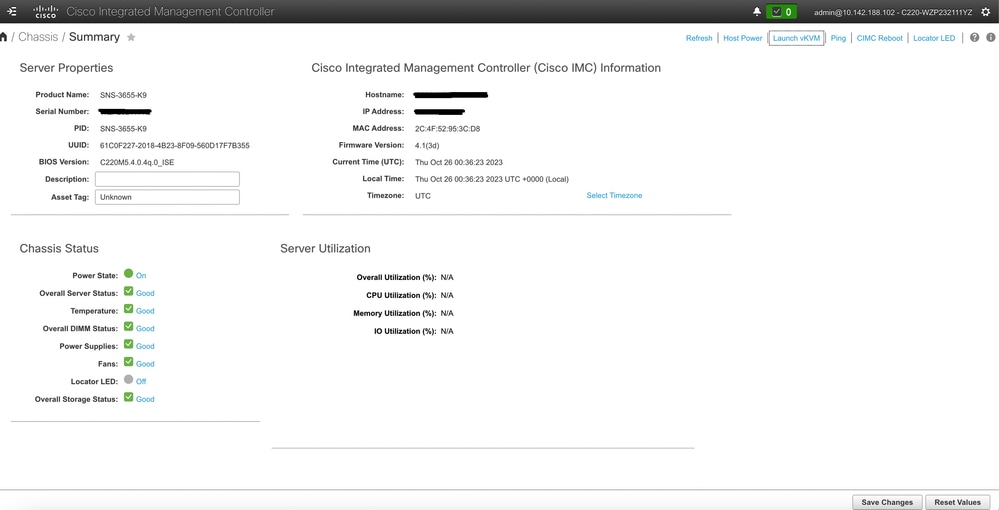
Etapa 2. O console KVM é exibido na nova janela do navegador. Clique em Boot Device e escolha o nome da mídia virtual que você criou.
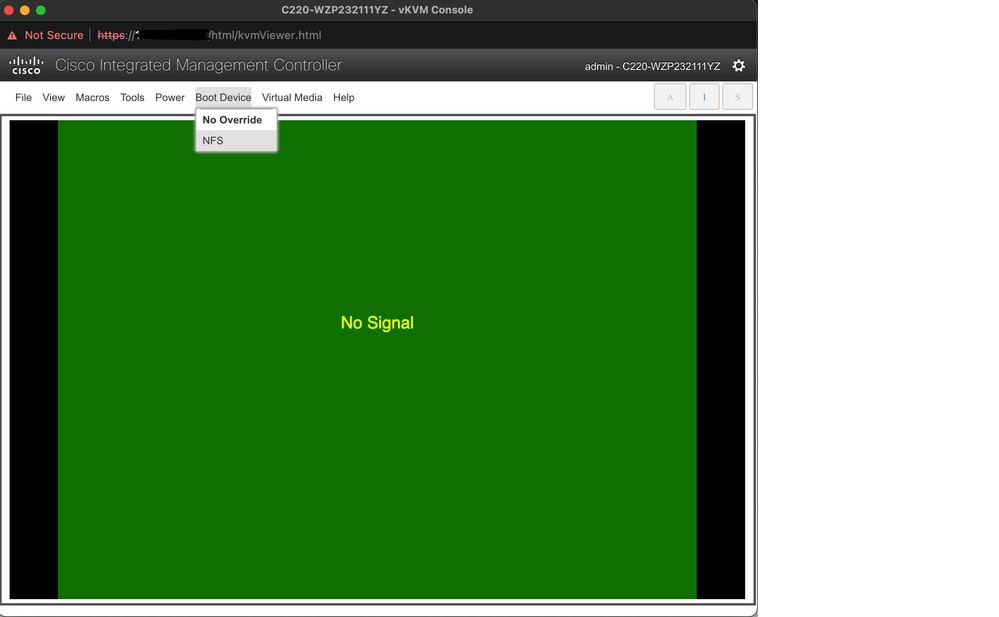
Depois de escolher a Virtual Media (Mídia virtual) no console KVM, um prompt é preenchido na tela. Clique em Confirmar para continuar com a inicialização da caixa SNS a partir da imagem ISO do servidor NFS.

Etapa 3. Desligue e ligue a caixa SNS ou ligue o servidor SNS para inicializar o servidor a partir do ISO. Para ligar a caixa SNS ou desligar e religar a caixa, navegue para Power no console KVM.

Após o servidor concluir o processo de inicialização, você é direcionado para o menu de instalação do ISE. Escolha Cisco ISE Installation (Keyboard/Monitor) para continuar a instalação.
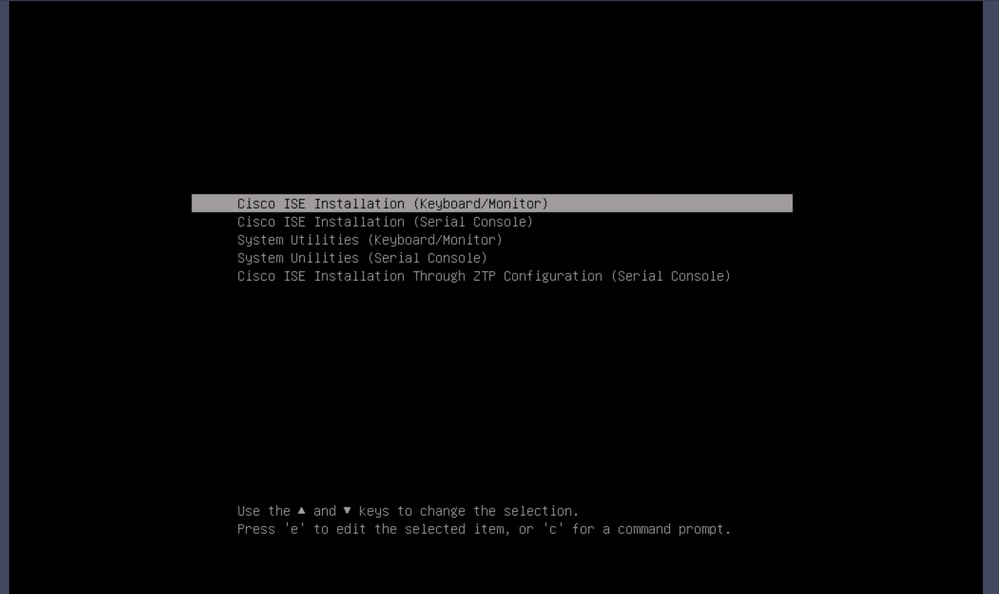
Seção 5: Desmontando a imagem ISO da caixa do CIMC (SNS 36xx e SNS 37xx)
Etapa 1. No CIMC, navegue até BIOS > Configure Boot Order > Configure Boot Order. Consulte a próxima captura de tela para navegar para o local.

Etapa 2. Em seguida, clique na guia Advanced e escolha Add Virtual Media.

Etapa 3. Escolha a Mídia virtual na lista e clique em Excluir na lista. Isso desmonta o ISO do CIMC.




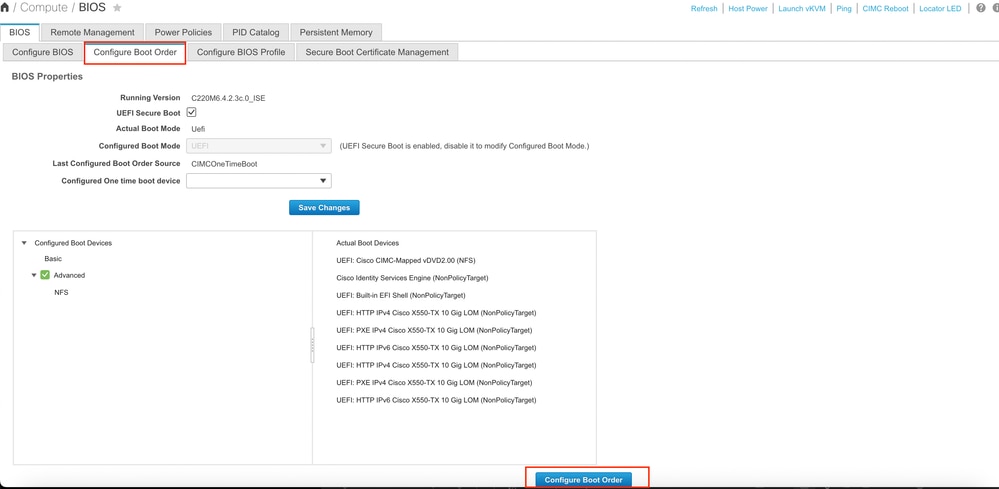
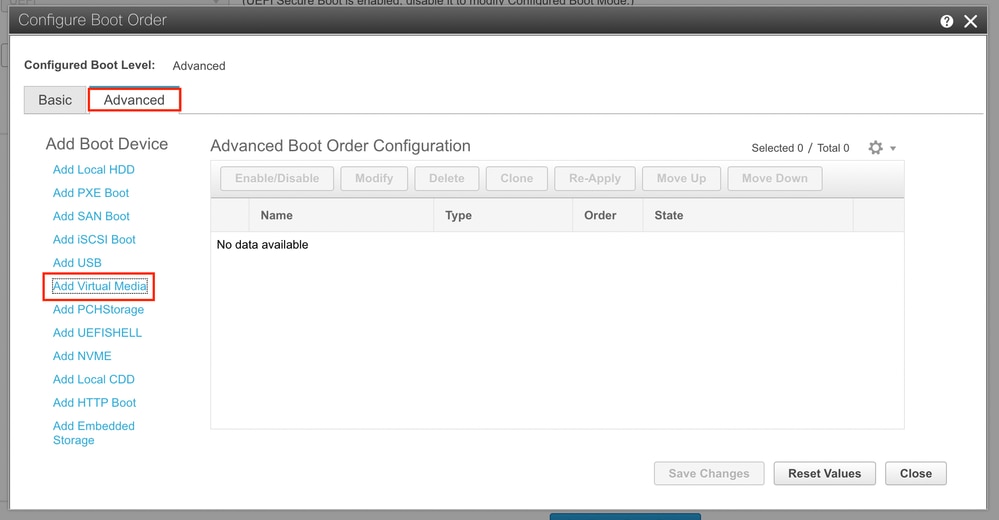
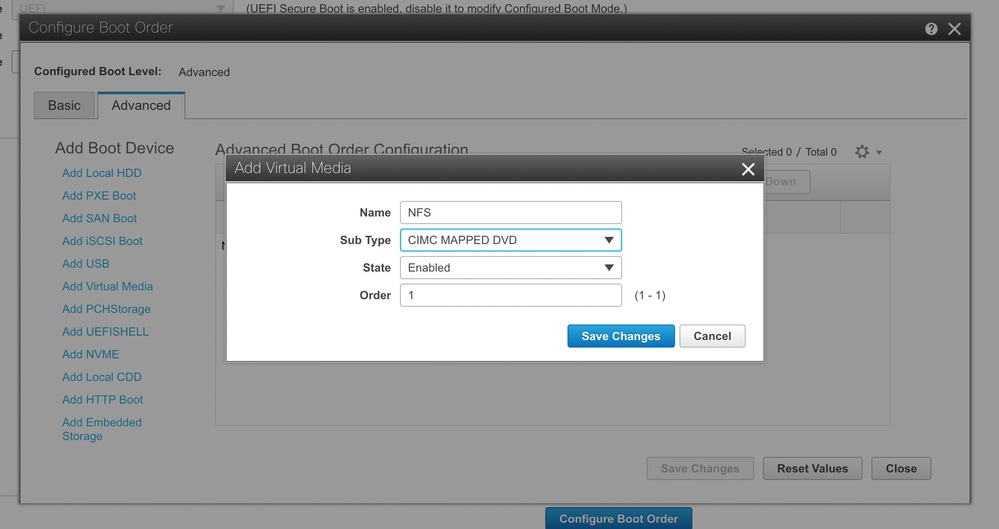
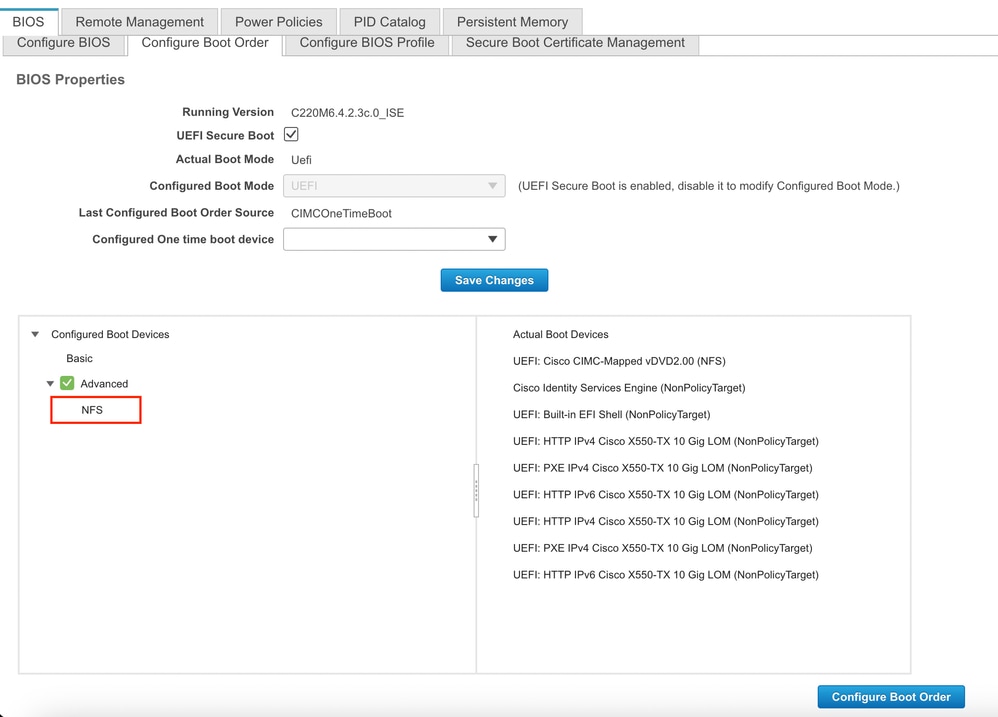





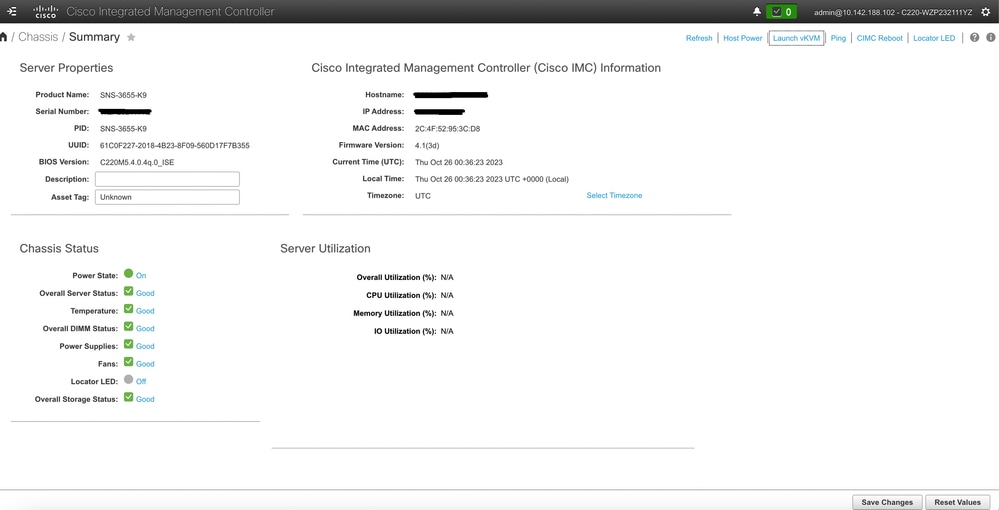
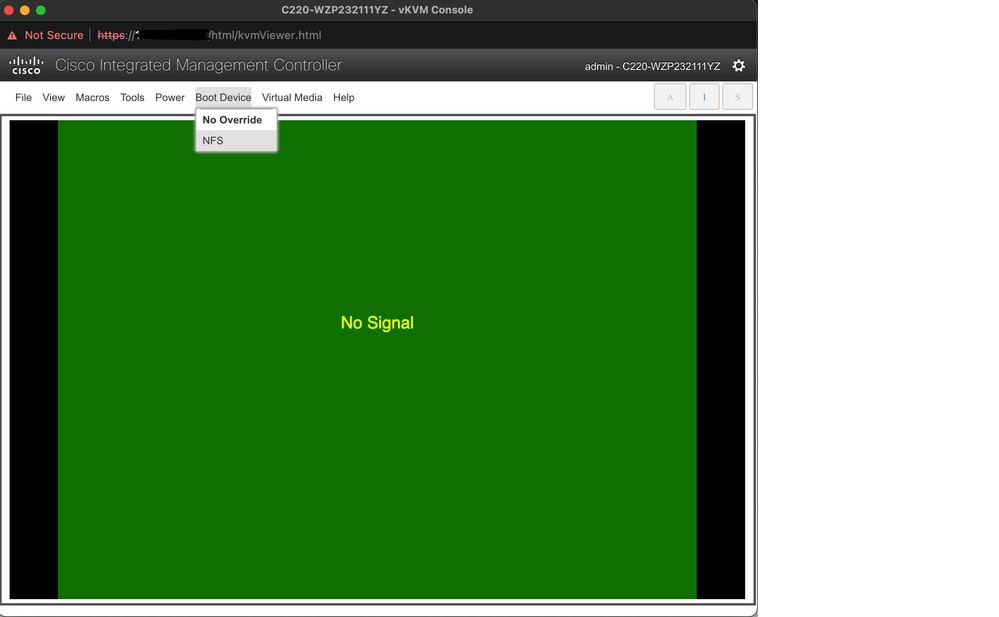


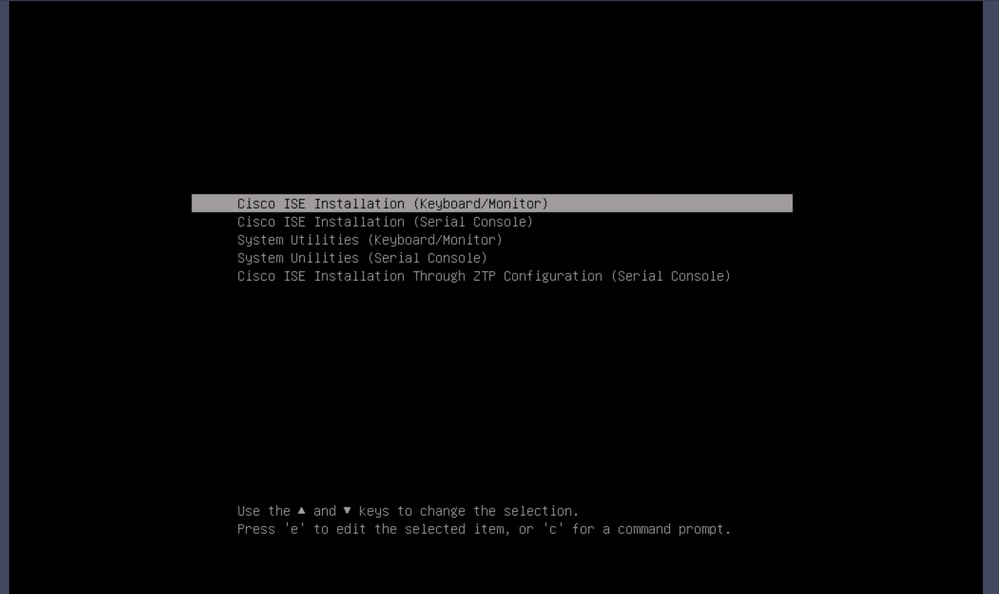


 Feedback
Feedback